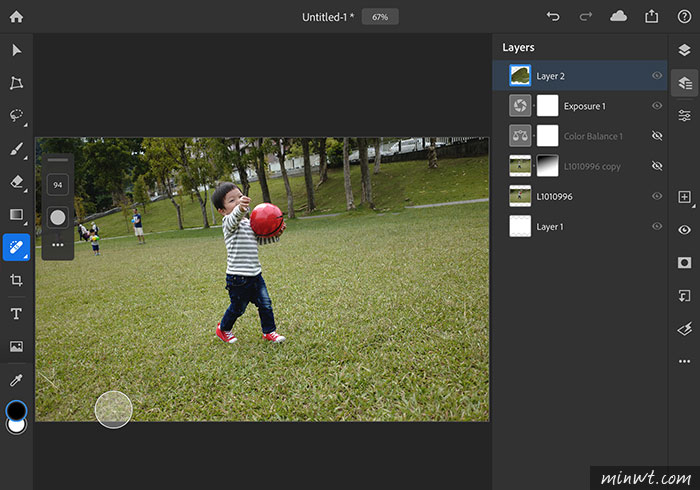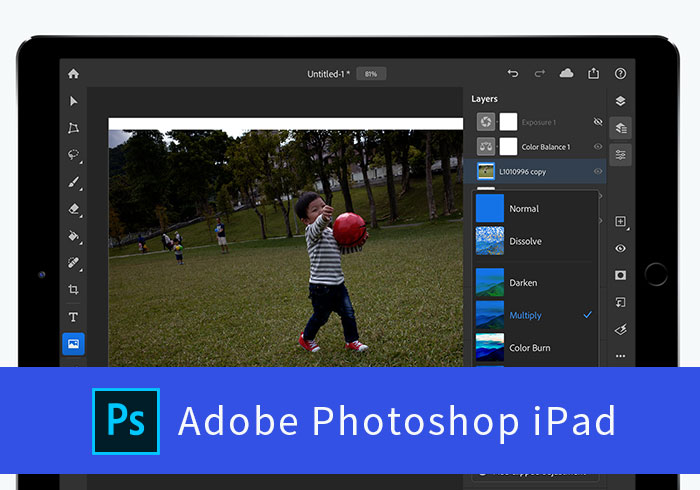
由於此次的Photoshop iPad版,有別於以往可免費用,而是需註冊為付費會員才能使用,除此之外若已訂閱Adobe的朋友,就可直接登入使用,同時官方也有提供一個月的免費試用,因此Photoshop iPad是否如外界所傳言的,將電腦版直接移植到iPad上呢?現在就一塊來看看吧!
Adobe Photoshop iPad
軟體名稱:Adobe Photoshop
軟體需求:iPad iOS13.1+
軟體性質:$340/月(免費試用30元)
軟體下載:https://apps.apple.com/tw/app/adobe-photoshop/id1457771281
軟體需求:iPad iOS13.1+
軟體性質:$340/月(免費試用30元)
軟體下載:https://apps.apple.com/tw/app/adobe-photoshop/id1457771281
Step1
當安裝完畢並啟時後,如還未訂閱Adobe產品的朋友,可點右邊的一個試用鈕。
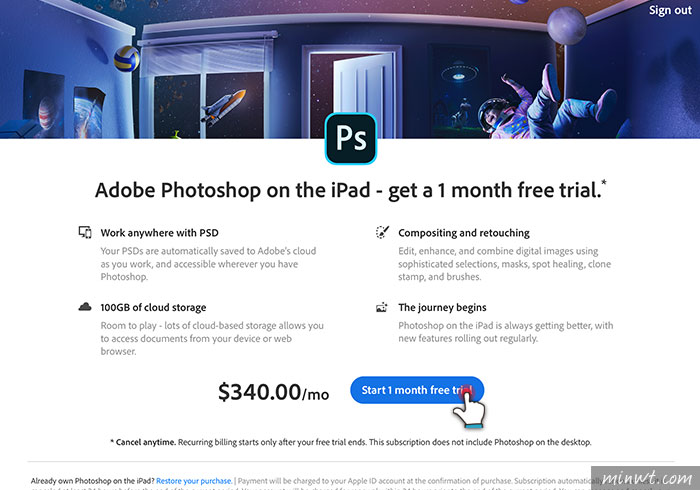
Step2
鏘~鏘~這就是Photoshop iPad版,果真與網路傳言差很大,左邊一樣是工具箱,右邊則是圖層控制選項,分別有調整圖層、圖層遮色片、剪裁遮色片、圖層混合模式…等。
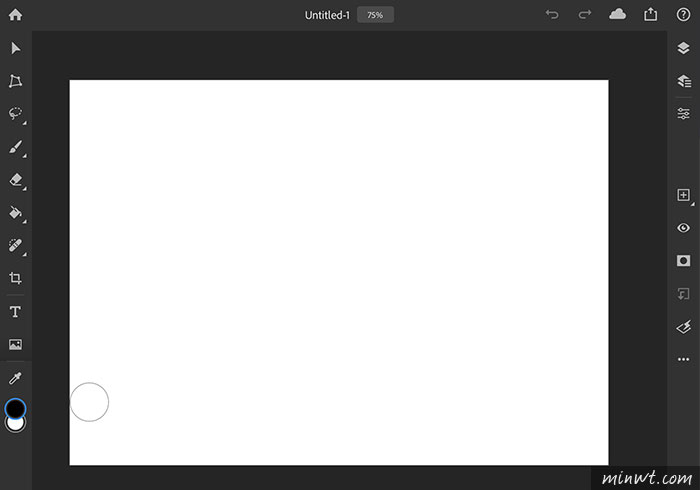
Step3
當點右邊的調整圖層圖示時,則會展開調整選項。
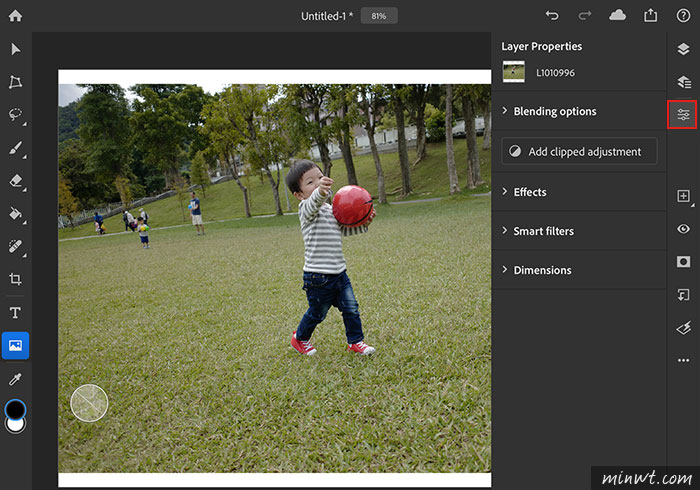
Step4
分別有亮度、白平衡、曝光、色相飽和、亮度、色階、黑白選項。
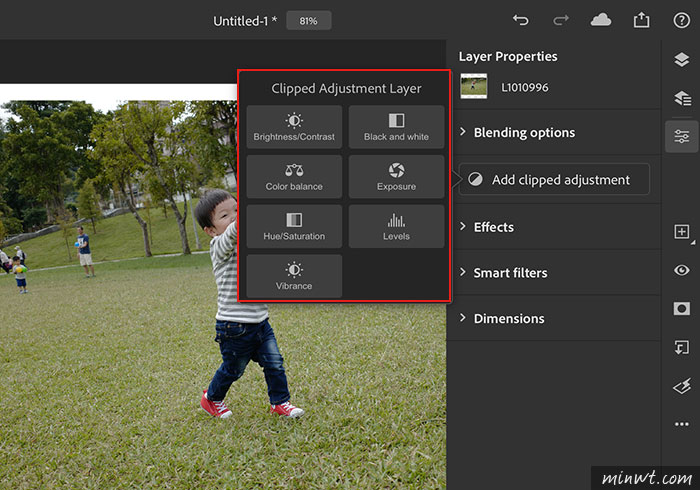
Step5
當設定完畢後,在圖層面板中,就會看到新增了一個調整圖層,說真的這還蠻實用的。
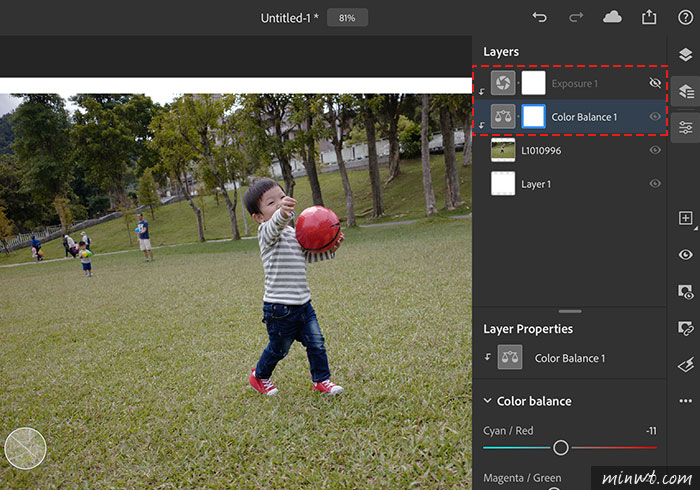
Step6
甚至還有「圖層混合模式」可作選擇。
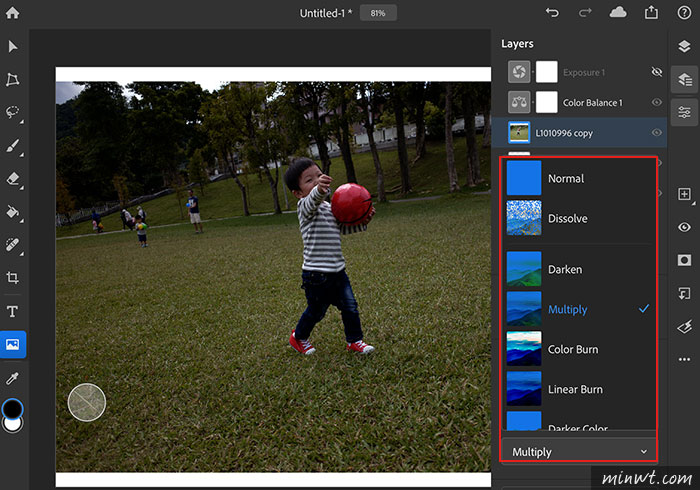
Step7
以及還有圖層遮色片的功能。
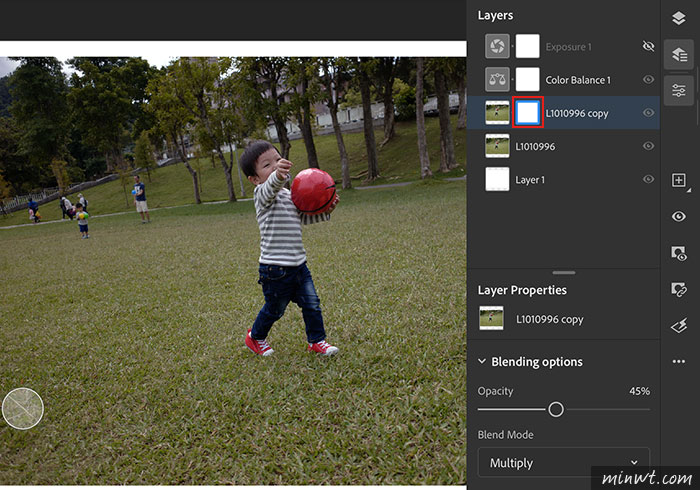
Step8
當新增好圖層遮色片後,就可開始進行編修啦!
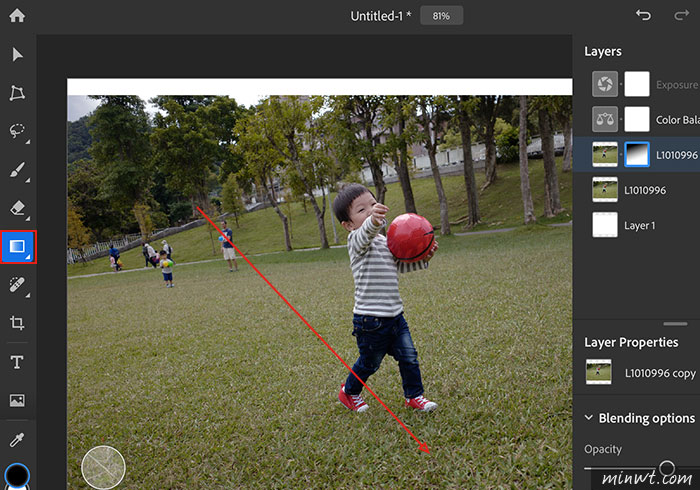
Step9
除此之外,在工具箱中,還保留了內容感知的功能。
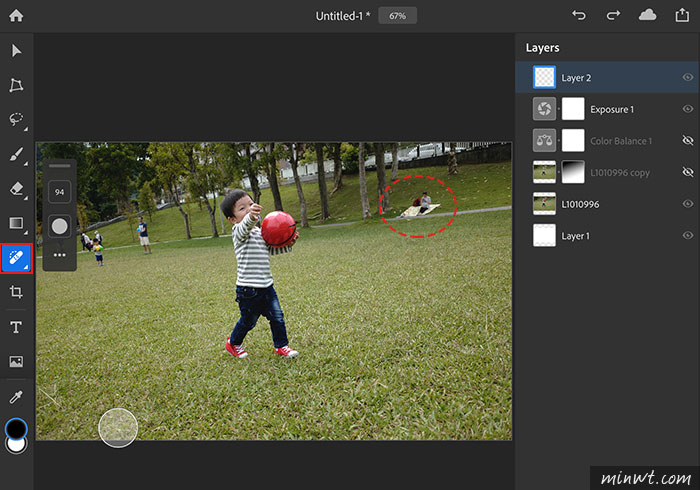
Step10
鏘~鏘~就可將路人甲給完美的移除啦!雖然此次的Photshop iPad版,與以往的Photoshop免費版,有了更進一步的強化,但與電腦版的Photoshop還是有一段落差,期待日後能將電腦的功能一一的加入,而就現在階段而言,算是iPad上強大的影像編輯軟體之一。